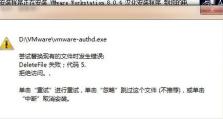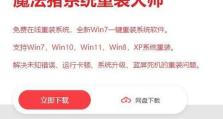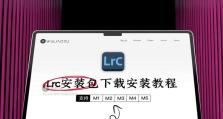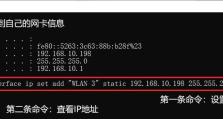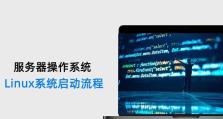笔记本无法启动U盘装系统解决方法(教你如何解决笔记本无法通过U盘安装操作系统的问题)
在使用笔记本电脑安装操作系统时,有时候会遇到无法通过U盘启动的问题,这给我们的系统安装带来了一定的困扰。本文将为大家介绍一些解决笔记本无法启动U盘装系统的方法,帮助大家解决这个问题。
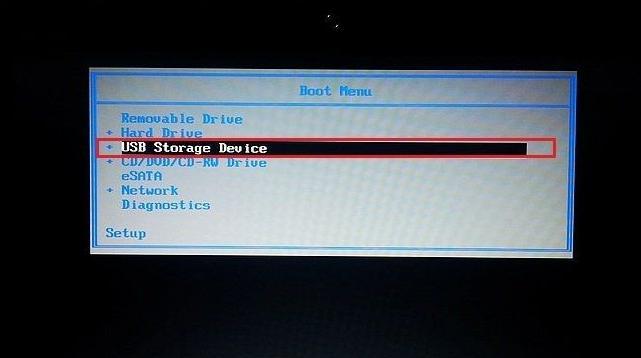
1.检查U盘是否正常工作
通过插入U盘到其他电脑上查看是否能够正常识别,如果其他电脑能够读取U盘,说明U盘没有问题。
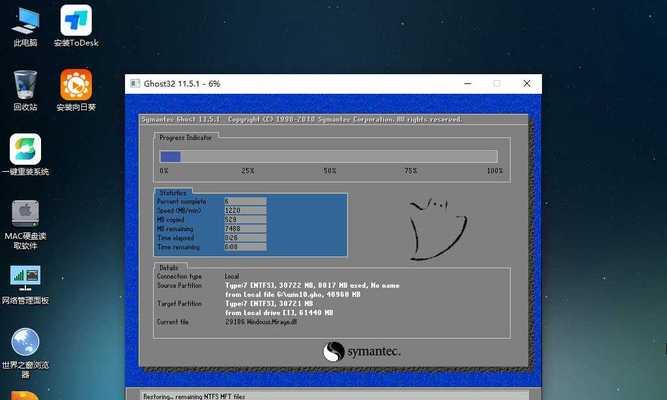
2.检查BIOS设置
进入笔记本电脑的BIOS界面,检查是否已经正确设置启动顺序,确保U盘在硬盘之前。同时,还要确保在BIOS设置中启用了U盘启动功能。
3.使用合适的文件格式
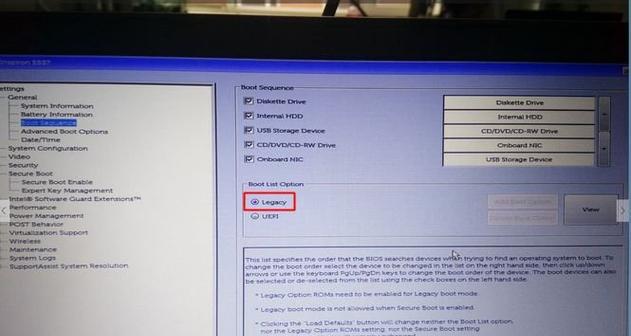
在制作启动U盘时,要选择合适的文件格式。一般来说,使用FAT32格式的U盘能够兼容大多数笔记本电脑。
4.检查U盘引导信息
有时候U盘的引导信息可能损坏,需要重新制作引导信息。可以使用一些专业的工具,如Rufus等,来重新制作U盘的引导信息。
5.检查U盘容量
有时候U盘容量过大,也会导致无法被笔记本电脑正常启动。尝试使用较小容量的U盘进行安装操作系统。
6.更新或回滚BIOS版本
有些笔记本电脑的BIOS版本对U盘启动支持不完善,可以尝试更新或回滚BIOS版本,看看是否可以解决问题。
7.检查笔记本电脑的USB接口
有时候USB接口可能损坏或者松动,导致无法正常读取U盘。可以尝试更换USB接口或者使用其他的USB接口进行连接。
8.检查U盘启动文件是否完整
在制作启动U盘时,确保文件没有丢失或者损坏。可以尝试重新制作U盘或者使用其他U盘进行安装。
9.更新操作系统镜像文件
有时候操作系统镜像文件本身可能存在问题,导致无法正常启动。可以尝试下载最新版本的操作系统镜像文件,替换原有文件进行安装。
10.清除CMOS设置
有时候CMOS设置可能出现问题,导致无法正常启动U盘。可以尝试清除CMOS设置,恢复默认设置,然后重新尝试启动U盘。
11.使用其他启动方式
如果上述方法都无法解决问题,可以尝试使用其他启动方式,如使用光盘安装系统,或者通过网络安装系统。
12.检查操作系统兼容性
有些笔记本电脑可能不支持某些操作系统,导致无法正常启动。在选择操作系统时,要确保其兼容性。
13.参考厂商技术支持
如果以上方法都无法解决问题,可以参考笔记本电脑厂商的技术支持文档或者咨询他们的技术支持人员,获取更专业的解决方案。
14.检查硬件故障
在排除了软件问题后,还要考虑硬件故障的可能性。可以尝试更换硬盘、内存条等硬件组件,看看是否能够解决问题。
15.寻求专业维修服务
如果以上方法都无法解决问题,建议寻求专业的维修服务,由专业人士来检查和修复笔记本电脑的问题。
通过本文的介绍,我们了解了一些解决笔记本无法启动U盘装系统的方法,希望能够帮助大家解决这个问题,顺利完成系统的安装。在操作过程中,要耐心细致地检查和尝试各种可能的解决方法,以找到最适合的解决方案。如果遇到无法解决的问题,建议寻求专业的技术支持或维修服务。